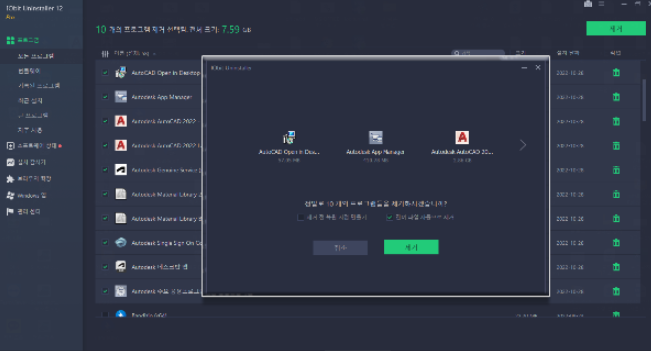-
Autodesk 2022 설치 오류 해결방법Dung--[IT] 2023. 4. 3. 16:08
Autodesk 2022 설치 오류 해결방법
캐드 2022버전을 설치 하시고 파일을 완벽하게 제거하지 않으시면 재설치 하게될시 설치 완료 문구는 나타나겠지만 파일 생성이 되지 않아서 캐드 2022가 실행되지 않습니다. 정상적으로 설치가 이루어지면 바탕화면에 auto CAD 2022 바로가기 파일이 정상적으로 생성이 되어야 합니다.
1. Autodesk 2022 버전 설치하고 실행오류의 원인
캐드 2022버전이 설치 후에 실행 오류를 나타내는 경우에는 정상적으로 캐드 2022의 설치가 이루어지지 않았기에 발생하는 증상입니다. 캐드 2022를 제거하게 되면 완전히 데이터가 삭제되지 않아서 레지스트리와 programdata 폴더에 여전히 남아있게 됩니다.
혹여, 바탕화면 바로가기 파일이 생성이 되지 않았다면 정상적으로 설치가 이루어지지 않은 것으로 아래의 방식과 같은 조치를 시행하시고 재설치를 하시기 바랍니다.
2.AutoDesk 2022 버전 파일의 위치 (정상적인 설치 여부를 확인해보기)
1)C:\Program Files\Autodesk 이동합니다.
2)AutoCAD 2022 폴더가 없으시다면 정상적인 설치가 된것이 압니다.
3) AutoCAD 2022 버전이 설치가 된 이후 실행 오류 해결방법을 따라서 해결하시기 바랍니다.
3. Autodesk 2022 버전 설치 이후 실행 오류 해결하기
iOBIT Unistaller를 이용해 모두 삭제를 하고 레지스트리와 ProgramDate 폴더에 AutoDesk를 전부 제거하고 재시작이후에 설치를 진행해야지 정상적으로 설치가 진행됩니다.
4.Autodesk 2022 재설치 방법
1)iObit Unistaller 다운로드로 이동하여 > 설치 (광고 체크는 해제)
2)AutoDesk 관련된 프로그램들을 모두 체크하고 제거하기
3)잔여파일 또한 모두 제거
4)C:\ProgramData에 AutoDesk 직접 삭제
5)Windows Key + R > regedit
6)HKEY_CURRENT_USER > Autodesk Installer1.0.0.0 레지스티리 삭제
7)HKEY_CURRENT_USER\SOFTWARE > Autodesk 레지스트리 삭제
8)HKEY_LOCAL_MACHINE\SOFTWARE > Autodesk 레지스트리 삭제
9)HKEY_USERS\S-1-5-21-(숫자)-(숫자)-500 > Autodesk Installer1.0.0.0 레지스트리 삭제
10)HKEY_USERS\S-1-5-21-(숫자)-(숫자)-500\SOFTWARE > Autodesk 레지스트리 삭제
11)Windows Key + R > %appdata%
12)AutoDesk 폴더를 삭제
13)Windows Key + R > %localappdata%
14)AutoDesk 폴더를 삭제
15)재부팅
16)AutoDesk 2022 재설치 시작
'Dung--[IT]' 카테고리의 다른 글
이클립스 실행 파라미터의 값 (0) 2023.04.06 이클립스 인텔리전스 간편 기능 옵션 세팅 (0) 2023.04.06 한컴오피스 반응이 없거나 실행 안되고 멈추는 증상 해결방법 (0) 2023.04.03 한컴 미리보기 그리고 프린터 실행시 창이 닫히는 문제 해결방법 (0) 2023.04.03 마이크로 오피스 2010 엑셀 응답없음 또는 배열수식 오류 해결방법 (0) 2023.04.03